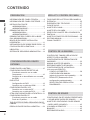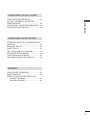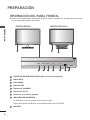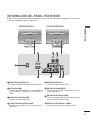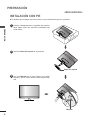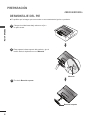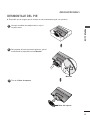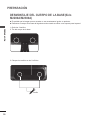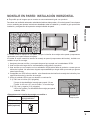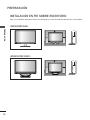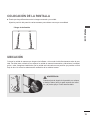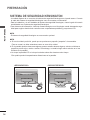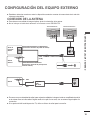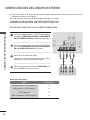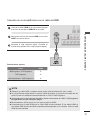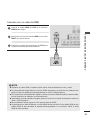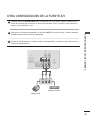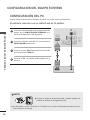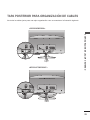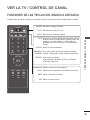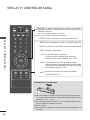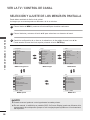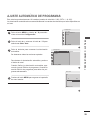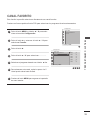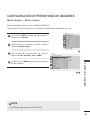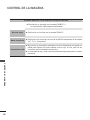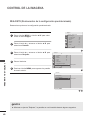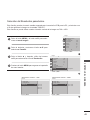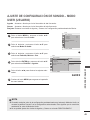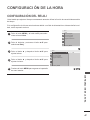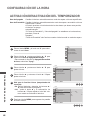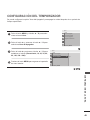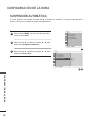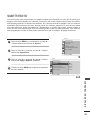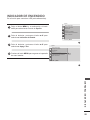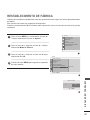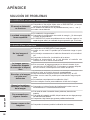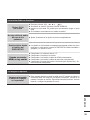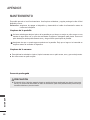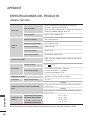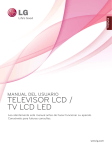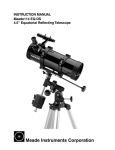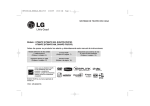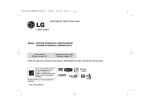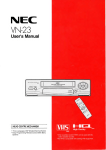Download M2280AF/M2380AF
Transcript
ESPAÑOL MANUAL DEL USUARIO MONITOR LCD LED Antes de utilizar el equipo, lea este manual con atención y consérvelo para consultarlo cuando lo necesite. MODELOS DE MONITOR DE TV LCD LED M2280A M2380A M2280AF M2380AF www.lg.com CONTENIDO PREPARACIÓN CONTENIDO INFORMACIÓN DEL PANEL FRONTAL.............4 INFORMACIÓN DEL PANEL POSTERIOR........5 INSTALACIÓN CON PIE <M2280A/M2380A>........................................6 <M2280AF/M2380AF>...................................7 DESMONTAJE DEL PIE <M2280A/M2380A>........................................8 <M2280AF/M2380AF>...................................9 DESMONTAJE DEL CUERPO DE LA BASE (Sólo M2280A/M2380A).....................................10 MONTAJE EN PARED: INSTALACIÓN HORIZONTAL....................................................11 INSTALACIÓN EN PIE SOBRE ESCRITORIO....12 COLOCACIÓN DE LA PANTALLA.....................13 UBICACIÓN.......................................................13 SISTEMA DE SEGURIDAD KENSINGTON......14 CONFIGURACIÓN DEL EQUIPO EXTERNO CONEXIÓN DE LA ANTENA.............................15 CONFIGURACIÓN DE RECEPTOR HD Si realiza la conexión con un cable Componente.................................................16 Conexión de un decodificador con un cable de HDMI........................................................17 DVD SETUP Configuración del DVD .............................18 Conexión con un cable de HDMI.................19 CONFIGURACIÓN DEL VCR Conexión con un cable de RF......................20 Conexión con un cable de RCA...................20 OTRA CONFIGURACIÓN DE LA FUENTE A/V...21 CONFIGURACIÓN DEL PC Si realiza la conexión con un cable D-sub de 15 patillas......................................22 TAPA POSTERIOR PARA ORGANIZACIÓN DE CABLES.............................................................23 RESOLUCIÓN DE PANTALLA ADMITIDA........24 2 VER LA TV / CONTROL DE CANAL FUNCIONES DE LAS TECLAS DEL MANDO A DISTANCIA.........................................................25 ENCENDIDO DEL TELEVISOR........................27 GUÍA DE INICIO................................................27 AJUSTE DEL CANAL........................................27 AJUSTE DEL VOLUMEN..................................27 SELECCIÓN Y AJUSTE DE LOS MENÚS EN PANTALLA..........................................................28 AJUSTE AUTOMÁTICO DE PROGRAMAS......29 SINTONÍA MANUAL..........................................30 CANAL FAVORITO............................................31 CONTROL DE LA IMAGENA CONTROL DEL TAMAÑO (RELACIÓN DE ASPECTO) DE LA IMAGEN..............................32 CONFIGURACIÓN DE PRESINTONÍA DE IMÁGENES........................................................33 MANUAL AJUSTE DE IMAGEN........................34 RESTABLECIMIENTO DE IMAGEN.................37 CONFIGURACIÓN DE LA PANTALLA (sólo en modo RGB [PC]) CONFIG. AUTOMÁTICO..............................38 CONFIGURACIÓN MANUAL (ajuste de la posición de la pantalla)............39 REAJUSTE (Restauración de la configuración predeterminada).....................40 SELECCIÓN DEL RESOLUCIÓN PANORÁMICO.............................................41 CONTROL DE SONIDO CONFIGURACI ÓN DE SONIDO PREDEFINIDO – SOUND MODE (MODO DE SONIDO)...........42 AJUSTE DE CONFIGURACI ÓN DE SONIDO – MODO USER (USUARIO)..............................43 VOLUMEN AUTOMÁTICO................................44 BALANCE...........................................................45 RESTABLECER AUDIO.....................................46 CONFIGURACI ÓN DE LA HORA CONTENIDO CONFIGURACIÓN DEL RELOJ........................47 ACTIVACI ÓN/DESACTIVACIÓN DEL TEMPORIZADOR..............................................48 CONFIGURACI ÓN DEL TEMPORIZADOR.....49 SUSPENSIÓN AUTOMÁTICA...........................50 CONFIGURACI ÓN DE OPCIÓN IDIOMA DEL MENÚ DE VISUALIZACIÓN EN PANTALLA..........................................................51 BLOQUEO TECLAS..........................................52 SUBTÍT/TEXTO..................................................53 DDC-CI(Sólo para los modos RGB)..................54 INDICADOR DE ENCENDIDO..........................55 CONFIGURACIÓN DE MODO..........................56 RESTABLECIMIENTO DE FÁBRICA................57 APÉNDICE SOLUCIÓN DE PROBLEMAS...........................58 MANTENIMIENTO.............................................60 ESPECIFICACIONES DEL PRODUCTO <M2280A / M2280AF>.................................61 <M2380A / M2380AF>.................................62 3 PREPARACIÓN INFORMACIÓN DEL PANEL FRONTAL ■■ Esta es una representación simplificada del panel frontal. Es posible que la imagen que se muestra no sea exactamente igual a su producto. <M2280A/M2380A> <M2280AF/M2380AF> PREPARACIÓN 1 1 INPUT MENU ENTER VOL 9 INPUT CH INPUT MENU ENTER VOL CH 2 3 4 5 6 1 RECEPTOR DE INFRARROJOS (Receptor del mando a distancia) 2 Botón INPUT 3 Botón MENU 4 Botón ENTER 5 Botones de VOLUMEN 6 Botones de los CH 7 Sensor de encendido y apagado 8 INDICADOR DE ENCENDIDO Se ilumina en color azul cuando se enciende el equipo. Nota: puede ajustar el indicador de encendido desde el menú OPCIÓN. 9 4 WOOFER 7 8 MENU ENTER VOL CH INFORMACIÓN DEL PANEL POSTERIOR ■■ Esta es una representación simplificada del panel frontal. Es posible que la imagen que se muestra no sea exactamente igual a su producto. <M2280A/M2380A> <M2280AF/M2380AF> PREPARACIÓN 2 3 4 AUDIO IN (RGB) H/P HDMI IN AV IN 1 DC - IN RGB IN (PC) Y VIDEO (MONO) L - AUDIO - R ANTENNA / CABLE IN VIDEO PR PB L AUDIO R COMPONENT IN 5 6 7 8 1 PUERTO ADAPTADOR CC Conecte al enchufe del cable de alimentación. 5 ENTRADA RGB (PC) Conecte la salida desde la PC. 2 ENTRADA HDMI Conecte una señal HDMI a una señal HDMI IN o DVI (VIDEO) a HDMI IN con el cable DVI a HDMI. 6 ENTRADA COMPONENT Conecte a estas tomas un dispositivo de video/ audio componente. 3 ENTRADA DE AUDIO RGB Conecte el audio desde la PC. 4 CONECTOR DE AURICULARES Enchufe los auriculares en el conector correspondiente. 7 ENTRADA DE AUDIO/VÍDEO Conecte la salida de audio/vídeo desde un dispositivo externo a estas tomas. 8 ENTRADA DE ANTENA / CABLE Conecte a esta toma las señales por aire. 5 PREPARACIÓN <M2280A/M2380A> INSTALACIÓN CON PIE ■■ Es posible que la imagen que se muestra no sea exactamente igual a su producto. Coloque cuidadosamente la pantalla del producto hacia abajo sobre una superficie acolchada para evitar daños. 2 Inserte la Base del soporte en el producto. PREPARACIÓN 1 Base del soporte 3 Use una Moneda en la parte inferior de la base soporte y gire el tornillo hacia la derecha para ajustar. INPUT MENU ENTER VOL CH Moneda 6 <M2280AF/M2380AF> INSTALACIÓN CON PIE ■■ Es posible que la imagen que se muestra no sea exactamente igual a su producto. Coloque cuidadosamente la pantalla del producto hacia abajo sobre una superficie acolchada para evitar daños. 2 Inserte la Base del soporte en el producto. PREPARACIÓN 1 Base del soporte 3 Use una Moneda en la parte inferior de la base soporte y gire el tornillo hacia la derecha para ajustar. INPUT MENU ENTER VOL CH Moneda 7 PREPARACIÓN DESMONTAJE DEL PIE <M2280A/M2380A> ■■ Es posible que la imagen que se muestra no sea exactamente igual a su producto. Coloque la unidad cara abajo sobre un cojín o un paño suave. 2 Para separar la base soporte del producto, gire el tornillo hacia la izquierda con una Moneda. PREPARACIÓN 1 Moneda 3 Tire de la Base de soporte. Base del soporte 8 DESMONTAJE DEL PIE <M2280AF/M2380AF> ■■ Es posible que la imagen que se muestra no sea exactamente igual a su producto. Coloque la unidad cara abajo sobre un cojín o un paño suave. 2 Para separar la base soporte del producto, gire el tornillo hacia la izquierda con una Moneda. PREPARACIÓN 1 Moneda 3 Tire de la Base de soporte. Base del soporte 9 PREPARACIÓN DESMONTAJE DEL CUERPO DE LA BASE(Sólo M2280A/M2380A) ■ Es posible que la imagen que se muestra no sea exactamente igual a su producto. ■ Desmonte el cuerpo de la base del siguiente modo cuando se utilice como soporte para la pared. PREPARACIÓN 1. Quite los 2 tornillos. 2. Tire del cuerpo de la base. 3. Coloque los tornillos en los 2 orificios. Tornillo 10 MONTAJE EN PARED: INSTALACIÓN HORIZONTAL ■■ Es posible que la imagen que se muestra no sea exactamente igual a su producto. Para tener una ventilación adecuada, cada lado del televisor debe quedar a 10 cm de la pared. Comuníquese con su vendedor para obtener instrucciones detalladas sobre la instalación y consulte la guía opcional de instalación y configuración del soporte de montaje inclinable de pared. 10 cm 10 cm PREPARACIÓN 10 cm 10 cm 10 cm Si intenta montar el equipo en una pared, coloque la interfaz de montaje sobre pared (componentes opcionales) en la parte trasera del equipo. Al instalar el equipo usando la interfaz de montaje en pared (componentes adicionales), instálelo con cuidado de que no se caiga. 1. Asegúrese de usar tornillos y un soporte de pared que cumpla con los estándares VESA. 2. Usar tornillos más largos de los recomendados podría dañar el producto. 3. Usar tornillos que no cumplen con los estándares VESA podría dañar el producto o causar que se saliera de la pared. No asumimos ninguna responsabilidad por ningún daño provocado por ignorar estas instrucciones. 4. Compatible con VESA sólo en relación a las dimensiones de interfaz de montaje de la interfaz y las especificaciones de los tornillos de montaje. 5. Utilice el estándar VESA como se describe a continuación. 5-1) 784.8 mm e inferior (30,9 pulgadas) * Grosor de almohadilla del montaje para pared: 2,6 mm * Tornillo: Φ 4.0 mm x 0.7 mm de fondo x 10 mm de largo 5-2) 787,4 mm y superior (31,0 pulgadas) * Utilice los tornillos y la almohadilla de montaje para pared estándar VESA. <Dimensiones de la interfaz de montaje por tornillos > MODELO VESA (A x B) Soporte de pared (opcional) M2280A/M2280AF M2380A/M2380AF 75 x 75 RW120 Almohadilla de montaje en pared 11 PREPARACIÓN INSTALACIÓN EN PIE SOBRE ESCRITORIO Para una ventilación adecuada, calcule una distancia de 10 cm de cada lado del televisor y de la pared. <M2280A/M2380A> PREPARACIÓN 10 cm 10 cm 10 cm 10 cm <M2280AF/M2380AF> 10 cm 10 cm 10 cm 12 10 cm COLOCACIÓN DE LA PANTALLA ■ Puede que haya diferencias entre la imagen mostrada y su unidad. Ajuste la posición del panel de varias maneras para obtener una mayor comodidad. -5° PREPARACIÓN * Rango de inclinación 10° UBICACIÓN Coloque la unidad de manera que ninguna luz brillante o la luz solar incida directamente sobre la pantalla. Se debe tener cuidado de no exponer la unidad de manera innecesaria a vibraciones, humedad, polvo o calor. Asegúrese también de que la unidad esté colocada en una posición que permita un libre flujo de aire. No cubra las aberturas de ventilación de la cubierta trasera. ADVERTENCIA Cuando ajuste el ángulo de la pantalla, no coloque el dedo(o dedos) entre la parte superior del monitor y el pie de apoyo. Podría hacerse daño. <M2280AF/M2380AF> 13 PREPARACIÓN SISTEMA DE SEGURIDAD KENSINGTON PREPARACIÓN - La unidad dispone de un conector del sistema de seguridad Kensington en el panel trasero. Conecte el cable del sistema de seguridad Kensington como se muestra a continuación. - Para la instalación y el uso detallado del sistema de seguridad Kensington, véase la guía del usuario suministrada con el sistema de seguridad Kensington. - Para obtener más información, visite http://www.kensington.com. Kensington vende sistemas de seguridad para equipos electrónicos costosos como computadoras portátiles y proyectores LCD. NOTA - El sistema de seguridad Kensington es un accesorio opcional. NOTA a. Si toca la unidad y está fría, puede que se produzca un pequeño “parpadeo” al encenderla. Esto es normal, no debe entenderse como un error de la unidad. b. En la pantalla podrían observarse algunos puntos extraños durante algunos minutos, similares a pequeños puntos rojos, verdes o azules. Sin embargo, no tendrá ningún efecto adverso en el ren dimiento de la pantalla. c. No toque la pantalla LCD ni coloque los dedos sobre ella durante mucho tiempo. Esto podría producir temporalmente distorsiones en la pantalla. <M2280A/M2380A> 14 <M2280AF/M2380AF> CONFIGURACIÓN DEL EQUIPO EXTERNO ■■ Establezca todas las conexiones entre los dispositivos antes de conectar al tomacorriente de la red eléctrica para evitar daños. CONEXIÓN DE LA ANTENA ■■ Para obtener una calidad de imagen óptima, ajuste la orientación de la antena. ■■ No se incluyen el cable de la antena ni el conversor con el PRODUCTO. <M2280A/M2380A> CONFIGURACIÓN DEL EQUIPO EXTERNO AUDIO IN (RGB) <M2280AF/M2380AF> H/P HDMI IN VIDEO (MONO) L - AUDIO - R Viviendas/apartamentos multifamiliares ANTENNA / (Conectar a una toma de pared de antena) CABLE IN AV IN Toma de pared de antena RGB IN (PC) Y VIDEO PB PR ANTENNA / CABLE IN AUDIO R L COMPONENT IN Cable coaxial de radiofrecuencia (75 Ω) Antena exterior Viviendas/casas unifamiliares (Conectar a una toma de pared para la antena exterior) AUDIO IN (RGB) H/P AV IN HDMI IN VIDEO (MONO) L - AUDIO - R UHF Antena RGB IN (PC) Y VIDEO PB PR Amplific- L AUDIO HIN/ P IN COMPONENT VHF ANTENNA / CABLE IN ANTENNA / CABLE IN AUDIO Rador de señal (RGB) AV IN HDMI IN VIDEO (MONO) L - AUDIO - R ANTENNA / CABLE IN ■■ En zonas con pocaVIDEO intensidad de señal, para mejorar la calidad de la imagen, instale un amplificador de señal AUDIO Y PB PR RGB IN (PC) R en la antena como se indicaL arriba.If signal needs to be split for two sets, use an antenna signal splitter for connection. COMPONENT IN ■■ Si es preciso dividir la señal para dos TV, utilice un divisor de señal para la conexión. 15 AUDIO IN H/P CONFIGURACIÓN DEL EQUIPO EXTERNO ■■ Para evitar daños en el equipo, nunca conecte ningún cable de alimentación hasta que no haya terminado de conectar todo el equipo. ■■ Puede que haya diferencias entre la imagen mostrada y su unidad. CONFIGURACIÓN DE RECEPTOR HD Si realiza la conexión con un cable Componente AUDIO IN (RGB) 2 3 4 Conecte el cable de audio de la CAJA RECEPTORA a las tomas COMPONENT IN AUDIO (COMPONENTE RGB IN (PC) EN LAS TOMAS DE AUDIO) de la unidad. Y VIDEO (MONO) L - AUDIO - R ANTENNA / CABLE IN VIDEO PB PR L AUDIO R COMPONENT IN Encienda el decodificador digital. (Consulte el manual del propietario para obtener información sobre el decodificador digital). 2 1 Seleccione la fuente de entrada COMPONENT con el botón INPUT del control remoto. Resolución de soporte Señal Component 480 entrelazado / 576 entrelazado O 480Progresivo / 576 Progresivo O 720 Progresivo O 1080 entrelazado / 1080 Progresivo 16 H/P HDMI IN AV IN CONFIGURACIÓN DEL EQUIPO EXTERNO 1 Conecte las salidas de video (Y, PB, PR) del decodificador digital al COMPONENT IN VIDEO (COMPONENTE EN LAS TOMAS DE VIDEO) ubicadas en el dispositivo. O AUDIO IN (RGB) H/P AV IN HDMI IN RGB IN (PC) Y VIDEO VIDEO PB PR (MONO) L - AUDIO - R ANTENNA / CABLE IN L COMPONENT IN AUDIO R Conexión de un decodificador con un cable de HDMI 1 AUDIO IN (RGB) Conecte la salida HDMI de la caja receptora digital a la toma de entrada de HDMI IN de la unidad. H/P HDMI IN AV IN Seleccione la fuente de entrada HDMI con el botón INPUT del control remoto. RGB IN (PC) 3 Y VIDEO VIDEO PB PR (MONO) L - AUDIO - R ANTENNA / CABLE IN L AUDIO R COMPONENT IN Encienda la caja receptora digital. (Consulte el manual de propietario de la caja receptora digital.) 1 Resolución de soporte ! ? Señal HDMI 480Progresivo / 576 Progresivo O 720 Progresivo O 1080 entrelazado / 1080 Progresivo O ! CONFIGURACIÓN DEL EQUIPO EXTERNO 2 NOTA ►Utilizando ► un cable HDMI, el aparato puede recibir señal simultánea de vídeo y audio. ►Si ► el decodificador digital admite la función HDMI automática, la resolución de salida del dispositivo fuente se establecerá automáticamente en 1920 x 1080 Progresivo. ►Compruebe ► que la resolución del dispositivo externo se encuentre en 1920 X 1080 progresivo para garantizar la mejor calidad de imagen. ►Recomendamos ► utilizar menos de 10 m para el cable de HDMI. ►Compruebe ► que el cable HDMI sea un cable HDMI de alta velocidad. Si los cables HDMI no son cables HDMI de alta velocidad, la pantalla puede parpadear o no encender. Utilice el cable HDMI de alta velocidad. ? 17 CONFIGURACIÓN DEL EQUIPO EXTERNO DVD SETUP Configuración del DVD CONFIGURACIÓN DEL EQUIPO EXTERNO 2 3 Conecte las salidas de video (Y, PB, PR) del DVD al COMPONENT IN VIDEO (COMPONENTE EN LAS TOMAS DE VIDEO) ubicadas en el dispositivo. Conecte el cable de audio del DVD a las tomas COMPONENT IN AUDIO (COMPONENTE EN LAS TOMAS DE AUDIO) de la unidad. AUDIO IN (RGB) RGB IN (PC) Y VIDEO (MONO) L - AUDIO - R ANTENNA / CABLE IN VIDEO PB PR L AUDIO R COMPONENT IN Encienda el reproductor de DVD e inserte un DVD. 1 4 Seleccione Component con el botón INPUT en el control remoto. 5 Consulte el manual del reproductor de DVD para ver las instrucciones de funcionamiento. 2 AUDIO IN (RGB) Nombre del puerto en esta unidad Y PB PR RGB IN (PC) Nombre del puerto en el reproductor de DVD AV IN Port Matching Conecte el puertodeltelevisor con el puerto del reproductor de HDMI IN DVD,como se muestra en la tabla a continuación. 18 H/P HDMI IN AV IN 1 Y PB PR Y B-Y R-Y Y Cb Cr Y Pb Pr Y VIDEO VIDEO PB PR H/P (MONO) L - AUDIO - R ANTENNA / CABLE IN L COMPONENT IN AUDIO R Conexión con un cable de HDMI AUDIO IN (RGB) Conecte la salida HDMI del DVD en la conexión HDMI IN del equipo. 1 H/P HDMI IN AV IN Seleccione la fuente de entrada HDMI con el botón INPUT del control remoto. RGB IN (PC) 3 Y VIDEO VIDEO PB PR (MONO) L - AUDIO - R ANTENNA / CABLE IN L AUDIO R COMPONENT IN Consulte el manual del reproductor de DVD para ver las instrucciones de funcionamiento. 1 ! ? ! CONFIGURACIÓN DEL EQUIPO EXTERNO 2 NOTA ►Utilizando ► un cable HDMI, el aparato puede recibir señal simultánea de vídeo y audio. ►Si ► el decodificador digital admite la función HDMI automática, la resolución de salida del dispositivo fuente se establecerá automáticamente en 1920 x 1080 Progresivo. ►Si ► el reproductor del decodificador digital no admite la función HDMI automática, deberá establecer la resolución de salida de un modo adecuado. ►Para ► obtener la mejor calidad de imagen, ajuste la resolución de salida del dispositivo fuente en 1920 x 1080 Progresivo. ►Recomendamos ► utilizar menos de 10 m para el cable de HDMI. ►Compruebe ► que el cable HDMI sea un cable HDMI de alta velocidad. Si los cables HDMI no son cables HDMI de alta velocidad, la pantalla puede parpadear o no encender. Utilice el cable HDMI de alta velocidad. ? 19 CONFIGURACIÓN DEL EQUIPO EXTERNO CONFIGURACIÓN DEL VCR ■■ Para evitar la distorsión de la imagen (interferencias) deje una distancia adecuada entre el VCR y la unidad. Conexión con un cable de RF 1 AV IN CONFIGURACIÓN DEL EQUIPO EXTERNO 2 3 AV IN VIDEO PB PR RGB IN (PC) Conecte el cable de antena al puerto de la antena RF del VCR. Y VIDEO PB VIDEO PR H/P (MONO) L - AUDIO - R ANTENNA / CABLE IN L ANT OUT S-VIDEO ANT IN OUTPUT SWITCH L Presione el botón PLAY en el VCR y adapte el programa adecuado entre la TV y ésta para el visionado. 2 H/P (MONO) L - AUDIO - R Conecte las tomas AUDIO/VIDEO entre el DISPOSITIVO y la VCR. Realice la conexión de forma tal que los colores de las tomas coincidan (video = amarillo, audio izquierdo = blanco y audio derecho = rojo). Toma de pared ANTENNA / CABLE IN L AUDIO R ANT OUT S-VIDEO VIDEO L R 2 Coloque un video en la VCR y presione REPRODUCIR. OUTPUT (Consulte el manual propietario de la VCR). ANT IN del SWITCH 3 Seleccione la fuente de entrada AV con el botón INPUT del control remoto. AUDIO IN (RGB) H/P HDMI IN AV IN 1 R COMPONENT IN Conexión con un cable de RCA COMPONENT IN RGB IN (PC) Y VIDEO (MONO) L - AUDIO - R ANTENNA / CABLE IN VIDEO PB PR AUDIO R L COMPONENT IN 1 S-VIDEO VIDEO OUTPUT SWITCH 20 VIDEO 1 AUDIO R Antena AUDIO IN (RGB) VIDEO AUDIO IN (RGB) Conecte el conector de la ANT OUT de RF del VCR al conector de la ANTENNA HDMI IN IN del televisor. L R ANT IN ANT OUT OTRA CONFIGURACIÓN DE LA FUENTE A/V Conecte las tomas AUDIO/VIDEO entre el DISPOSITIVO y el equipo externo. Realice la conexión de forma tal que los colores de las tomas coincidan. (Video = amarillo, audio izquierdo = blanco y audio derecho = rojo) 2 Seleccione la fuente de entrada AV con el botón INPUT del control remoto. Si está conectado a AV IN, seleccione la fuente de entrada AV. 3 Ponga en funcionamiento el equipo externo correspondiente. Consulte la guía de funcionamiento del equipo externo. AUDIO IN (RGB) H/P AV IN HDMI IN RGB IN (PC) Y VIDEO VIDEO PB PR (MONO) L - AUDIO - R ANTENNA / CABLE IN AUDIO R L COMPONENT IN 1 VIDEO L CONFIGURACIÓN DEL EQUIPO EXTERNO 1 R Cámara de vídeo Videoconsola 21 CONFIGURACIÓN DEL EQUIPO EXTERNO CONFIGURACIÓN DEL PC Cuando utilice el control remoto, apúntelo al sensor del control remoto del dispositivo. Si realiza la conexión con un cable D-sub de 15 patillas 1 AUDIO IN (RGB) 2 Conecte el cable de audio del PC a los conectores AUDIO IN(RGB) del televisor. 3 Presione el botón INPUT para seleccionar el modo de funcionamiento RGB PC. RGB IN (PC) ! VIDEO PB PR (MONO) L - AUDIO - R ANTENNA / CABLE IN AUDIO R L 2 Encienda el PC. La pantalla del PC aparece en el televisor. RGB OUTPUT ! Y VIDEO COMPONENT IN 1 4 H/P HDMI IN AV IN CONFIGURACIÓN DEL EQUIPO EXTERNO Conecte el cable de señal de la ranura de salida del monitor de la COMPUTADORA PERSONAL a la ranura de entrada de PC del dispositivo. AUDIO NOTA ►Conecte ► el cable de entrada de señal y ajústelo girando los tornillos en sentido de las agujas del reloj. ? 22 ? ►►Se debe utilizar un cable VGA (D-sub de 15 clavijas) con un núcleo de ferrita para garantizar que el producto cumpla con las normas. TAPA POSTERIOR PARA ORGANIZACIÓN DE CABLES Ate todos los cables juntos para una mejor organización como se muestra en la ilustración siguiente. <M2280A/M2380A> CONFIGURACIÓN DEL EQUIPO EXTERNO <M2280AF/M2380AF> 23 CONFIGURACIÓN DEL EQUIPO EXTERNO RESOLUCIÓN DE PANTALLA ADMITIDA Modo RGB [PC] CONFIGURACIÓN DEL EQUIPO EXTERNO 24 Resolución Frecuencia horizontal (kHz) Frecuencia vertical (Hz) 640 x 480 31,469 59,94 800 x 600 37,879 60,317 1024 x 768 48,363 60,0 1152 x 864 54,34 60,05 1280 x 960 60 60 1280 x 1024 63,981 60,02 1680 x 1050 64,674 59,883 1680 x 1050 65,290 59,954 1920 x 1080 67,5 60 Resolución Frecuencia horizontal (kHz) Frecuencia vertical (Hz) 720 x 480 15,75 60,00 720 x 480 15,73 59,94 720 x 576 15,625 50,00 720 x 480 31,47 59,94 720 x 480 31,50 60,00 720 x 576 31,25 50,00 1280 x 720 44,96 59,94 1280 x 720 45,00 60,00 1280 x 720 37,50 50,00 1920 x 1080 33,72 59,94 1920 x 1080 33,75 60,00 1920 x 1080 28,125 50,00 1920 x 1080 67,432 59,94 1920 x 1080 67,5 60 1920 x 1080 56,250 50 Modo HDMI [DTV] VER LA TV / CONTROL DE CANAL FUNCIONES DE LAS TECLAS DEL MANDO A DISTANCIA Cuando utilice el mando a distancia, posiciónelo hacia el sensor del mando a distancia de la unidad. TV/PC POWER INPUT A.PROG MEMORY/ERASE CAPTION MTS 2 3 4 5 6 7 8 9 A.PROG Botón de canal automático. MEMORIA/ El usuario puede seleccionar canales en forma BORRAR manual y almacenar o borrar canales individuales. FCR CH VOL ENTER INPUT Selecciona el modo de entrada. MTS Presione en forma repetida esta tecla para seleccionar los tonos de sonido Mono, Estéreo y SAP. Sin embargo, los modos Estéreo y SAP están disponibles solo si se incluyen en la señal de transmisión. 0 MUTE TV/PC Selecciona el modo TV o PC. CAPTION Seleccione un subtítulo Apag ➡ Modo1 ➡ Modo2 ➡ Texto1 ➡ Texto2 (Consulte la pág. 53) VOL CH MENU REVIEW SLEEP APC DASP ARC/ * numéricos 0-9 Permite seleccionar un programa. button Selecciona los elementos numerados de un menú. VER LA TV / CONTROL DE CANAL 1 POWER Enciende o apaga la unidad. MUTE Activa y desactiva el sonido. FCR Botón de canal favorito. 25 VER LA TV / CONTROL DE CANAL TV/PC POWER INPUT A.PROG MEMORY/ERASE CAPTION MTS TECLA DE L e permite navegar por los menús en pantalla y NAVEGACIÓN ajustar la configuración del sistema según sus prefCENTRAL erencias. -arriba, abajo Permite ajustar el volumen. -izquierda, derecha Permite seleccionar un canal. ENTER Acepta la selección o muestra el modo actual. VER LA TV / CONTROL DE CANAL 1 2 3 4 5 6 MENU Activa y desactiva el sonido. (Consulte la pág. 28) 7 8 9 REVER Le permite volver al último canal que estaba mirando. 0 MUTE SLEEP Ajusta el temporizador. FCR APC Control de imagen automático. Presione en forma repetida esta tecla para seleccionar los modos Estándar, Vivo o Cine. CH VOL ENTER VOL DASP Procesamiento de sonido automático digital. Utilice este botón para seleccionar el tono de sonido. Presione en forma repetida esta tecla para seleccionar Estándar, Música o Cine. CH MENU REVIEW SLEEP APC DASP ARC/ * ARC/* Selecciona el formato de imagen que desee. (Consulte la pág. 32) Instalación de las baterías ■■ Abra la tapa del compartimiento de la batería en la parte posterior y coloque las baterías de forma tal que la polaridad correcta coincida (+ con +, - con -). ■■ Coloque dos baterías AAA de 1,5 Vcc. No mezcle baterías antiguas o usadas con baterías nuevas. ■■ Cierre la tapa. ■■ Para extraer las baterías, realice las acciones de instalación a la inversa. 26 ENCENDIDO DEL TELEVISOR Cuando utilice el control remoto, apúntelo al sensor del control remoto del dispositivo. 1 En primer lugar, conecte correctamente el cable de alimentación. En este momento, el dispositivo pasa al modo de espera. ■■ Para encender el dispositivo cuando se encuentra en modo de espera, presione el botón ubicado en el dispositivo, o bien, presione el botón ENCENDER del control remoto. 1 Si la exhibición en pantalla (OSD, On Screen Display) aparece después de encender el dispositivo, podrá ajustar el idioma y la sintonización automática. Nota: a. Desaparecerá automáticamente en unos 40 segundos a no ser que se pulse algún botón. b. Si cierra sin finalizar la configuración inicial, el menú de la guía de instalación se puede volver a mostrar. AJUSTE DEL CANAL 1 VER LA TV / CONTROL DE CANAL Guía de inicio Presione CH ▲/▼ o los botones de NÚMERO para seleccionar un canal. AJUSTE DEL VOLUMEN 1 Pulse el botón ◄ / ► para ajustar el volumen. 2 Si quiere silenciar el sonido, pulse el botón MUTE. 3 Para cancelar la función Silencio, presione MUTE, ◄ / ►, MTS o DASP. 27 VER LA TV / CONTROL DE CANAL SELECCIÓN Y AJUSTE DE LOS MENÚS EN PANTALLA Puede haber cambiado el diseño de la unidad. La imagen que se muestra puede ser diferente a la de su televisor. VER LA TV / CONTROL DE CANAL 1 Pulse el botón de MENU y entonces el botón ▲/▼ para visualizar cada menu. 2 Pulse el botón ► y entonces el botón ▲/▼ para seleccionar un elemento del menú. 3 Cambie la configuración de un item en el submarino o de tirar abajo de menú con ◄ / ►. Puede acceder al menú del nivel superior pulsando el botón ENTER(⊙). Configuración Sinto. Auto Sintonización Manual Favorito Imagen Audio Relación de Aspecto Modo Imagen • Agudos 50 • Luz de fundo 100 • Graves 50 • Contraste 100 • Reajuste • Brillo • Nitidez ▲▼◄► ⊙ MENÚ MENÚ Configuración Opción Modo de Audio 50 70 • Color 70 • Tinte 0 ▼ ▲▼◄► ⊙ MENÚ Volumen Automático Balance 0 ▲▼◄► ⊙ MENÚ MENÚ Imagen MENÚ Audio Hora Idioma(language) Reloj Bloqueo de Teclas Hora de Apagado Subtít/Texto Hora de Encendido DDC-CI Hora del Apagador Indicador de Estado Apagador Automático CONFIGURACIÓN DE MODO Modo de Fábrica ▲▼◄► ⊙ MENÚ MENÚ Opción ! ? 28 ! ▲▼◄► ⊙ MENÚ MENÚ Hora NOTE ►Cuando ► mueva el producto a otro lugar desate la cuerda primero. ►En ► este manual, la exhibición en pantalla (OSD, On Screen Display) puede ser diferente de la representación de su dispositivo porque es solo un ejemplo para ayudarlo en el funcionamiento del dispositivo. ? AJUSTE AUTOMÁTICO DE PROGRAMAS Este televisor puede almacenar 181 canales (canales de televisión: 2-69, CATV: 1, 14-125). La sintonización automática busca automáticamente los canales de televisión que están disponibles en su área. Configuración Pulse el botón MENU y el botón ▲ / ▼ para seleccionar el menú de Configuración. 2 Pulse el botón ► y entonces el botón ▲ / ▼ para seleccionar Sinto. Auto. Sinto. Auto Sintonización Manual Favorito ▲▼◄► ⊙ MENÚ 1 3 Pulse el botón ► para comenzar la sintonización automática. Se almacenan todas las emisoras captadas. Para detener la sintonización automática, presione el botón de menú. Cuando finalice la sintonización automática, aparecerá el menú Edición de programas. Consulte la sección Edición de programas para editar los programas almacenados. Configuración V AutoAuto Tuning Sinto. Sintonización Manual Empezar ► Favorito ▲▼◄► ⊙ MENÚ 2 VER LA TV / CONTROL DE CANAL 1 Sinto. Auto TV 4 Presione el botón MENU para regresar a la pantalla de menú anterior. 35 43% MENÚ Detener 3 29 VER LA TV / CONTROL DE CANAL SINTONÍA MANUAL Ud.puede agregar o eliminar los canales de la busqueda manual de los canales. Configuración VER LA TV / CONTROL DE CANAL 1 Pulse el botón MENU y el botón ▲ / ▼ para seleccionar el menú de Configuración. 2 Pulse el botón ► y entonces el botón ▲ / ▼ para seleccionar Sintonización Manual. Sinto. Auto Sintonización Manual Favorito ▲▼◄► ⊙ MENÚ 1 3 Pulse el botón ► y entonces el botón ▲ / ▼para seleccionar numéricos canal. Configuración Sinto. Auto Manual Tuning Sintonización Manual Favorito ► TV Fina 4 Pulse el botón ▲ / ▼ para seleccionar Borrar. 5 Pulse el botón ▲ / ▼ para seleccionar Fina. (Normalmente la sintonización fina sólo es necesaria en caso de una mala recepción.) 0 ▲▼◄► ⊙ MENÚ 2 Configuración Sinto. Auto Manual Tuning Sintonización Manual Favorito 6 55 Borrar ► TV TV Fina Presione el botón MENU para regresar a la pantalla de menú anterior. 55 55 Borrar 0 ▲▼◄► 0 - 9 ⊙ MENÚ 3 4 5 Configuración Sinto. Auto Manual Tuning Sintonización Manual Favorito ► TV Borrar Erase Fina 55 0 ▲▼◄► ⊙ MENÚ 3 4 5 30 CANAL FAVORITO Esta función le permitirá seleccionar directamente sus canal favoritos. Presione en forma repetida el botón FCR para seleccionar los programas favoritos almacenados. Configuración Pulse el botón MENU y el botón ▲ / ▼ para seleccionar el menú de Configuración. 2 Pulse el botón ► y entonces el botón ▲ / ▼ para seleccionar Favorito. Sinto. Auto Sintonización Manual Favorito ▲▼◄► ⊙ MENÚ 1 3 Pulse el botón ►. Configuración Sinto. Auto 4 5 Pulse el botón ▲ / ▼ para seleccionar - - - - - - -. Sintonización Manual Favorito FavouriteChannel Seleccione el programa deseado con el botón ◄ / ►. ► CATV 95 –––– ––– CATV 95 CATV 95 CATV 95 CATV 95 –––– ––– CATV 95 ▲▼◄► ⊙ MENÚ 6 Para almacenar otro canal, repita los pasos 4 a 5. Usted puede salvar hasta 8 canal. 7 Presione el botón MENU para regresar a la pantalla de menú anterior. 2 3 4 5 VER LA TV / CONTROL DE CANAL 1 31 CONTROL DE LA IMAGENA CONTROL DEL TAMAÑO (RELACIÓN DE ASPECTO) DE LA IMAGEN Puede ver Ud. la televisión en varios formatos de imagen; 16:9, 4:3, Zoom1/2 and Escaneo. Si se deja una imagen fija demasiado tiempo en pantalla, ésta podría quedar impresa y permanecer visible. Puede ajustar la proporción de ampliación con los botones ▲ / ▼. La opción funciona con la señal siguiente. 1 También es posible ajustar la Relac. de aspecto desde el menú Imagen. • 16:9 Al realizar la selección podrá ajustar la imagen horizontalmente, con proporciones lineales, para ocupar toda la pantalla (útil para ver DVD con formato 4:3). 16:9 CONTROL DE LA IMAGENA • 4:3 Al realizar la selección podrá ver imágenes con una relación de aspecto original 4:3 y franjas grises a la izquierda y derecha de la imagen. 4:3 • Zoom 2 Seleccione la opción Zoom 2 si desea ver la imagen alternada: ampliada horizontalmente y cortada verticalmente. La imagen estará a medio cambio entre la alternancia y la cobertura total de la pantalla. Zoom 2 ▲▼ • Escaneo Esta opción le permitirá ver una imagen de alta resolución de la mejor calidad sin que se pierda la imagen original. Escaneo • Zoom 1 Al realizar la selección podrá ver la imagen sin ninguna alternancia y ocupando toda la pantalla. Sin embargo, las secciones inferior y superior de la imagen aparecerán cortadas. Zoom 1 ▲▼ ! ! NOTA ►Solo ► puede seleccionar 4:3, 16:9 (pantalla ancha) en el modo Componente, HDMI. ►En ► el modo HDMI/Componente (más de 720 Progresivo), sólo está disponible la opción de barrido Sólo escaneo. 32 ? ? CONFIGURACIÓN DE PRESINTONÍA DE IMÁGENES Modo Imagen – Modo usuario Elija entre Estándar, Película, Cine o sRGB (sólo RGB PC). Cada entrada (TV, AV, Component, etc.) recuerda la configuración personalizada que creó. Imagen 1 Relación de Aspecto Modo Imagen Pulse el botón MENU y el botón ▲ / ▼ para seleccionar el menú Imagen. • Luz de fundo • Contraste • Brillo 2 3 Pulse el botón ► y luego el botón ▲ / ▼ para seleccionar Vivo, Estándar, Cine o sRGB. Presione el botón MENU para regresar a la pantalla de menú anterior. 50 70 • Color 70 • Tinte 0 ▼ ▲▼◄► ⊙ MENÚ 1 Imagen Relación de Aspecto PictureImagen Mode Modo ► • Luz de fundo 100 • Contraste 100 • Brillo • Nitidez • Color • Tinte ▼ ▲▼◄► ⊙ MENÚ 50 Vivo Estándar Cine sRGB 70 70 0 2 3 ! ! CONTROL DE LA IMAGENA 4 100 • Nitidez Pulse el botón ► y entonces el botón ▲ / ▼ para seleccionar Modo Imagen. 100 NOTA ■■ sRGB está disponible en el modo RGB PC. ? ? 33 CONTROL DE LA IMAGENA MANUAL AJUSTE DE IMAGEN Modo Imagen – Modo usuario Luz de fondo Contraste Brillo Nitidez Color Tinte Ajusta Ajusta Ajusta Ajusta Ajusta Ajusta el brillo mediante el control de la intensidad de la lámpara de LCD. el nivel de blanco en la imagen. el nivel de negro en la imagen. la nitidez de los bordes de los elementos en la imagen. los niveles de color en la imagen. Imagen el tono de la imagen. Relación de Aspecto Modo Imagen • Luz de fundo • Contraste • Brillo 1 2 Pulse el botón ► y entonces el botón ▲ / ▼ para seleccionar Modo lmagen. 3 CONTROL DE LA IMAGENA Pulse el botón ► y luego el botón ▲ / ▼ para seleccionar Vivo, Estándar, Cine o sRGB. Presione el botón MENU para regresar a la pantalla de menú anterior. 0 ► 100 • Contraste 100 • Brillo • Nitidez • Color Vivo Estándar Cine sRGB 50 70 70 0 2 3 Imagen Relación de Aspecto Modo Imagen • Brillo Vivo 100 ► 100 • Nitidez 50 • Color • Tinte ▼ ▲▼◄► ⊙ MENÚ 6 • Tinte ▼ ▲▼◄► ⊙ MENÚ • Luz de fundo • Contraste Pulse el botón ◄ / ► para realizar los ajustes necesarios. 70 70 Relación de Aspecto PictureImagen Mode Modo Backlight • •Luz de fundo 5 • Color Imagen ▼ ▲▼◄► ⊙ MENÚ Presione el botón ENTER y luego el botón ▲ / ▼ para seleccionar la opción de imagen deseada (Luz de Fondo, Contraste, Brillo, Nitidez, Color y Tinte). 50 1 • Tinte 4 100 • Nitidez Pulse el botón MENU y el botón ▲ / ▼ para seleccionar el menú Imagen. 100 70 70 0 4 5 ▲ • Luz de fundo 100 ▼ ! ! NOTA ■■ Si cambia cualquier valor de la configuración predeterminada en el submenú Modo Imagen, se muestra la palabra "Usuario" en la configuración seleccionada. Esto significa que el usuario ha establecido el valor de Modo Imagen. 34 ? ? ► Opción avanzada de Modo Imagen Puede calibrar la pantalla para cada modo de imagen o establecer el valor de video según la pantalla de video especial. Puede establecer un valor de video diferente para cada entrada. Para volver a la pantalla predeterminada de fábrica después de haber realizado ajustes en cada modo de video, ejecute la función “Restablecer imagen” para cada modo de imagen. Imagen 1 ▲ Modo Imagen Pulse el botón MENU y el botón ▲ / ▼ para seleccionar el menú Imagen. • Luz de fundo • Contraste • Brillo 100 • Nitidez 2 Presione el botón ► y luego el botón ▲ / ▼ para seleccionar Avanzado. 100 50 70 • Color 70 • Tinte 0 • Avanzado ▼ ▲▼◄► ⊙ MENÚ 1 3 Presione el botón ► y luego el botón ▲ / ▼ para seleccionar Contraste dinámico, Color dinámico, Reducción de ruido, Nivel de negro, Modo de película o Temperatura color. Imagen ▲ Modo Imagen • Luz de fundo • Contraste • Brillo 100 4 50 70 • Color 70 • Tinte 0 • Advanced • Avanzado ► Para ajustar Para ajustar ▼ ▲▼◄► ⊙ MENÚ 2 Avanzado Dynamicdinámico Contrast Contraste Color dinámico Reducción de ruido Nivel de Negro ► Apag Bajo Alto Modo de Pelicula Temperatura Color • Rojo 0 CONTROL DE LA IMAGENA • Nitidez Presione el botón MENU para regresar a la pantalla de menú anterior. 100 • Verde 0 ▼ ▲▼◄► ⊙ MENÚ 3 ! ! ? ? NOTA ■■ En 1080i/p, las opciones Contraste dinámico, Color dinámico y Reducción de ruido no están disponibles. 35 CONTROL DE LA IMAGENA Contraste dinámico / Color dinámico / Reducción de ruido ■■ Esta función no funciona con la entrada "RGB PC" o la resolución de 1080 progresivo/entrelazado. Nivel de negro Modo de película ■■ Esta función no funciona con la entrada "RGB PC". ■■ Esta función solo funciona con el modo de 480/576 entrelazado en la entrada "AV", "TV" y "Component". ■■ Elija uno de los tres ajustes automáticos de color. Establezca esta opción en Cálida para mejorar los colores cálidos como el rojo; en Fría, para ver los colores de menor intensidad con más azul. Temperatura color ■■ La intensidad del rojo, verde y azul se puede controlar para ajustar los colores mostrados. CONTROL DE LA IMAGENA 36 RESTABLECIMIENTO DE IMAGEN La configuración del modo Imagen se puede restaurar a la configuración predeterminada de fábrica. Imagen 1 ▲ • Luz de fundo Pulse el botón MENU y el botón ▲/▼ para seleccionar el menú Imagen. • Contraste • Brillo 100 • Nitidez 2 Pulse el botón ► y, después, utilice los botones ▲/▼ para seleccionar Restablecer Imagen. 100 50 70 • Color 70 • Tinte 0 • Avanzado • Restablecer Imagen ▼ ▲▼◄► ⊙ MENÚ 1 3 Pulse el botón ► para inicializar el valor ajustado. Imagen ▲ • Luz de fundo • Contraste 4 Presione el botón MENU para regresar a la pantalla de menú anterior. • Brillo 100 100 • Nitidez 50 70 • Color 70 • Tinte 0 • Avanzado • Picture Reset • Restablecer Imagen ► OK ▲▼◄► ⊙ MENÚ 2 3 CONTROL DE LA IMAGENA ! ? ! NOTA ■■ Cuando se selecciona "Restablecer imagen", la palabra "Usuario" desaparece del lado izquierdo de la pantalla. ? 37 CONTROL DE LA IMAGENA CONFIGURACIÓN DE LA PANTALLA (sólo en modo RGB [PC]) CONFIG. AUTOMÁTICO Esta función ajusta la posición de la pantalla, el reloj y la fase automáticamente durante la entrada de PC. Mientras se ejecuta la configuración automática, la pantalla se verá inestable durante algunos segundos. Imagen 1 Pulse el botón MENU y el botón ▲/▼ para seleccionar el menú Imagen. Relación de Aspecto Modo Imagen • Luz de fundo • Contraste • Brillo 100 • Nitidez 2 50 • Color Pulse el botón ► y entonces el botón ▲/▼ para seleccionar Pantalla. 100 70 70 • Tinte 0 ▼ ▲▼◄► ⊙ MENÚ 1 3 Pulse el botón ► y entonces el botón ▲/▼ para seleccionar Config. auto. Imagen • Contraste • Brillo ▲ 50 CONTROL DE LA IMAGENA • Nitidez 4 Presione ENTER(⊙). 70 • Color 70 • Tinte • Avanzado 0 • Restablecer Imagen Screen Pantalla 5 100 Presione el botón MENU para regresar a la pantalla de menú anterior. ► Para ajustar ▼ ▲▼◄► ⊙ MENÚ 2 Imagen Auto config Config. Auto Config. Manual ► Para ajustar Reajuste ▲▼◄► ⊙ MENÚ 3 4 38 CONFIGURACIÓN MANUAL (ajuste de la posición de la pantalla) Puede utilizar esta función para ajustar la posición de la pantalla, el reloj y la fase manualmente durante la entrada de PC. Imagen 1 Pulse el botón MENU y el botón ▲/▼ para seleccionar el menú Imagen. Relación de Aspecto Modo Imagen • Luz de fundo • Contraste • Brillo 100 • Nitidez 2 50 • Color Pulse el botón ► y entonces el botón ▲/▼ para seleccionar Pantalla. 100 70 70 • Tinte 0 ▼ ▲▼◄► ⊙ MENÚ 1 3 Pulse el botón ► y entonces el botón ▲/▼ para seleccionar Config. Manual. Imagen • Contraste • Brillo ▲ 50 • Nitidez Pulse el botón ► y, a continuación, utilice el botón ▲/▼ para seleccionar Fase, Reloj, H-Posicion o V-Posicion. (Al cambiar la opción Posición H o Posición V, el valor puede ser diferente de la relación entre el ancho de la pantalla y su altura). 70 • Color 70 • Tinte • Avanzado 0 • Restablecer Imagen Screen Pantalla ► 2 Pantalla Config. Auto 5 Pulse el botón ◄ / ► para realizar los ajustes necesarios. 6 ! Presione el botón MENU para regresar a la pantalla de menú anterior. ! Para ajustar ▼ ▲▼◄► ⊙ MENÚ Manual Config. Config. Manual Reajuste ► Fase 8 Reloj 50 H-Posicion 50 V-Posicion 50 CONTROL DE LA IMAGENA 4 100 ▲▼◄► ⊙ MENÚ 3 4 5 NOTA ■■ La relación de aspecto cambia los valores de H-Posición y V-Posición. ? ? 39 CONTROL DE LA IMAGENA REAJUSTE (Restauración de la configuración predeterminada) Restaura las opciones a la configuración predeterminada. Imagen 1 Pulse el botón MENU y el botón ▲/▼ para seleccionar el menú Imagen. Relación de Aspecto Modo Imagen • Luz de fundo • Contraste • Brillo 100 • Nitidez 2 Pulse el botón ► y entonces el botón ▲/▼ para seleccionar Pantalla. 100 50 70 • Color 70 • Tinte 0 ▼ ▲▼◄► ⊙ MENÚ 1 3 Pulse el botón ► y entonces el botón ▲/▼ para seleccionar Reajuste. Imagen • Contraste • Brillo ▲ 100 50 • Nitidez 4 Pulse el botón ►. 70 • Color 70 • Tinte • Avanzado 0 CONTROL DE LA IMAGENA • Restablecer Imagen Screen Pantalla 5 Presione el botón MENU para regresar a la pantalla de menú anterior. ► Para ajustar ▼ ▲▼◄► ⊙ MENÚ 2 Pantalla Config. Auto Config. Manual Reset Reajuste ► Para ajustar ▲▼◄► ⊙ MENÚ 3 4 ! ! NOTA ■■ Mientras se ejecuta "Reajuste", la pantalla se verá inestable durante algunos segundos. 40 ? ? Selección del Resolución panorámico Esta función permite al usuario cambiar manualmente la resolución PCB para la PC y el televisor con el fin de optimizar la imagen en la entrada "RGB PC". Esta función se puede utilizar cuando el tamaño vertical de la imagen es 768 o 1050. Imagen 1 Pulse el botón MENU y el botón ▲/▼ para seleccionar el menú Imagen. Relación de Aspecto Modo Imagen • Luz de fundo • Contraste • Brillo 100 • Nitidez 2 50 • Color Pulse el botón ► y entonces el botón ▲/▼ para seleccionar Pantalla. 100 70 70 • Tinte 0 ▼ ▲▼◄► ⊙ MENÚ 1 3 Pulse el botón ► y, después, utilice los botones ▲/▼ para seleccionar el modo Resolución. Imagen ▲ • Contraste • Brillo 100 • Nitidez Presione el botón MENU para regresar a la pantalla de menú anterior. 70 • Color 70 • Tinte • Avanzado 0 • Restablecer Imagen Screen Pantalla ▼ ► Para ajustar ▲▼◄► ⊙ MENÚ 2 <Resolución vertical : 768> <Resolución vertical : 1050> Pantalla Pantalla Config. Auto Config. Auto Config. Manual Resolution Resolución Reajuste Config. Manual ► 1024 x 768 Resolution Resolución 1280 x 768 Reajuste ► 1400 x 1050 1680 x 1050 CONTROL DE LA IMAGENA 4 50 1360 x 768 1366 x 768 ▲▼◄► ⊙ MENÚ ▲▼◄► ⊙ MENÚ 3 41 CONTROL DE SONIDO CONFIGURACI ÓN DE SONIDO PREDEFINIDO – SOUND MODE (MODO DE SONIDO) Elija entre Estándar, Música o Cine. Cada entrada (TV, AV, Component, etc.) recuerda la configuración personalizada que creó. Audio 1 Modo de Audio Pulse el botón MENU y entonces el botón ▲/▼ para seleccionar el menú Audio. • Agudos 50 • Graves 50 • Reajuste Volumen Automático Balance 2 0 Pulse el botón ► y entonces el botón ▲/▼ para seleccionar Modo de Audio. ▲▼◄► ⊙ MENÚ 3 Pulse el botón ► y entonces el botón ▲/▼ para seleccionar Estándar, Música o Cine. 1 Audio Modo de Audio Sound Mode 4 CONTROL DE SONIDO 42 Presione el botón MENU para regresar a la pantalla de menú anterior. ► • Agudos 50 • Graves 50 Estándar Música Cine • Reajuste Volumen Automático Balance 0 ▲▼◄► ⊙ MENÚ 2 3 AJUSTE DE CONFIGURACI ÓN DE SONIDO – MODO USER (USUARIO) Agudos Aumenta o disminuye el nivel de sonido de alta frecuencia. Graves Aumenta o disminuye el nivel de sonido de baja frecuencia. Reajuste Restaura los niveles de Agudos y Graves a la configuración predeterminada de fábrica. Audio 1 Modo de Audio Pulse el botón MENU y entonces el botón ▲/▼ para seleccionar el menú Audio. • Agudos 50 • Graves 50 • Reajuste Volumen Automático Balance 2 0 Pulse el botón ► y entonces el botón ▲/▼ para seleccionar Modo de Audio. ▲▼◄► ⊙ MENÚ 3 Pulse el botón ► y entonces el botón ▲/▼ para seleccionar Estándar, Música o Cine. 1 Audio Modo de Audio Agudos • •Agudos 4 Pulse el botón ENTER(⊙) y entonces el botón ▲/▼ para seleccionar Estándar o Agudos. Pulse el botón ◄/► para efectuar los ajustes adecuados. 6 ! ? 50 ► Estándar 50 • Reajuste Volumen Automático Balance 0 Para ajustar ▲▼◄► ⊙ MENÚ 2 3 4 5 Presione el botón MENU para regresar a la pantalla de menú anterior. ! CONTROL DE SONIDO 5 • Graves NOTA ■■ Si cambia cualquier valor de la configuración predeterminada en el submenú Modo de Audio, se muestra la palabra "Usuario" en la configuración seleccionada. Esto significa que el usuario ha establecido el valor de Modo de Audio. ■■ No es posible ajustar los niveles de Agudos y Graves en el modo RGB-PC/HDMI-PC. ? 43 CONTROL DE SONIDO VOLUMEN AUTOMÁTICO Activa la función Volumen automático para mantener el nivel del volumen constante al cambiar canales. El nivel del volumen puede no ser constante debido a las diferentes condiciones de la señal de las estaciones de transmisión. Audio 1 Modo de Audio Pulse el botón MENU y entonces el botón ▲/▼ para seleccionar el menú Audio. • Agudos 50 • Graves 50 • Reajuste Volumen Automático Balance 2 0 Pulse el botón ► y entonces el botón ▲/▼ para seleccionar Volumen Automático. ▲▼◄► ⊙ MENÚ 3 Pulse el botón ► y entonces el botón ▲/▼ para seleccionar Apag o Enc. 1 Audio Modo de Audio 4 Presione el botón MENU para regresar a la pantalla de menú anterior. • Agudos 50 • Graves 50 • Reajuste Auto Volume Volumen Automático Balance ► 0 Apag Enc. ▲▼◄► ⊙ MENÚ CONTROL DE SONIDO 44 2 3 BALANCE Puede ajustar el balance de sonido de los altavoces en los niveles que desee. Audio 1 Modo de Audio Pulse el botón MENU y entonces el botón ▲/▼ para seleccionar el menú Audio. • Agudos 50 • Graves 50 • Reajuste Volumen Automático Balance 2 0 Pulse el botón ► y entonces el botón ▲/▼ para seleccionar Balance. ▲▼◄►⊙ MENÚ 3 Pulse el botón ► y entonces el botón ◄/► para realizar el ajuste que desee. 1 Audio Modo de Audio 4 Presione el botón MENU para regresar a la pantalla de menú anterior. • Agudos 50 • Graves 50 • Reajuste Volumen Automático Balance Balance 00 ► ▲▼◄► ⊙ MENÚ CONTROL DE SONIDO 2 3 45 CONTROL DE SONIDO RESTABLECER AUDIO La configuración del modo de sonido seleccionado vuelve a los valores predeterminados de fábrica. Audio 1 Modo de Audio Presione el botón MENU y luego el botón ▲/▼ para seleccionar el menú Audio. • Agudos 50 • Graves 50 • Reajuste Volumen Automático Balance 2 0 Presione el botón ► y luego el botón ▲/▼ para seleccionar Reajuste. ▲▼◄► ⊙ MENÚ 3 1 Presione el botón ► o ENTER(⊙). Audio Estándar 4 Presione el botón MENU para regresar a la pantalla de menú anterior. Modo de Audio • Agudos 50 • Graves 50 • Reset • Reajuste Volumen Automático Balance ► Para ajustar 0 ▲▼◄► ⊙ MENÚ CONTROL DE SONIDO 2 3 ! ! NOTA ■■ Si la palabra ‘(User)’ aparece al costado derecho del modo de sonido al ejecutar “Restablecer sonido”, esta desaparecerá del costado derecho del modo de imagen. 46 ? ? CONFIGURACI ÓN DE LA HORA CONFIGURACIÓN DEL RELOJ Usted tendrá que ajustar el tiempo correctamente antes de utilizar la función de conexión/desconexión de tiempo. Si la configuración de la hora actual se borra debido a un fallo de alimentación o al desenchufar la unidad, vuelva a ponerlo en hora. Hora 1 Reloj Pulse el botón MENU y el botón ▲/▼ para seleccionar el menú Hora. Hora de Apagado Hora de Encendido Hora del Apagador Apagador Automático 2 Pulse el botón ► y entonces el botón ▲/▼ para seleccionar Reloj. ▲▼◄► ⊙ MENÚ 1 3 Pulse el botón ► y después el botón ▲/▼ para ajustar la hora. Hora Clock Reloj ► – – : – – AM Hora de Apagado Hora de Encendido Hora del Apagador 4 Apagador Automático Pulse el botón ► y después el botón ▲/▼ para ajustar el minuto. ▲▼◄► ⊙ MENÚ 5 Presione el botón MENU para regresar a la pantalla de menú anterior. 2 3 3 4 CONFIGURACI ÓN DE LA HORA 47 CONFIGURACI ÓN DE LA HORA ACTIVACI ÓN/DESACTIVACIÓN DEL TEMPORIZADOR Hora de Apagado Cambia el televisor automáticamente a modo de espera a la hora especificada. Hora de Encendido Cambia el televisor automáticamente de modo de espera a encendido a la hora especificada. Cuando el usuario presiona un botón dentro de las dos horas que abarca este período, el televisor se apaga automáticamente. *Si "Hora de Encendido" y "Hora de Apagado" se establecen a la misma hora, prevalece "Hora de Apagado". *"Hora de Encendido" solo funciona cuando el televisor está en modo de espera. Hora 1 Reloj Pulse el botón MENU y el botón ▲ / ▼ para seleccionar el menú Hora. Hora de Apagado Hora de Encendido Hora del Apagador Apagador Automático 2 Pulse el botón ► y entonces el botón ▲ / ▼ para seleccionar Hora de Apagado/Encendido. • Para cancelar la función de Apagado/Encendido de hora, seleccione "Apag". ▲▼◄► ⊙ MENÚ 1 3 Pulse el botón ► y entonces el botón ▲ / ▼ para ajustar la hora. Hora Reloj Off Time Hora de Apagado ► – – : – – AM Apag Hora de Encendido Hora del Apagador CONFIGURACI ÓN DE LA HORA 4 Pulse el botón ► y entonces el botón ▲ / ▼para ajustar el minuto. 5 Sólo para la función A timer (temporizador de conexión) • Ch: Pulse el botón ► y, después, los botones ▲ / ▼ para seleccionar el programa. • Vol. : pulse el botón ► y, a continuación, los botones ▲ / ▼ para ajustar el nivel del volumen cuando se enciende el televisor. Apagador Automático ▲▼◄► ⊙ MENÚ 2 3 4 Hora Reloj Hora de Apagado On Time Hora de Encendido ► – – : – – AM Hora del Apagador Ch Apagador Automático Vol. TV 1 30 Enc. 6 Presione el botón MENU para regresar a la pantalla de menú anterior. ▲▼◄► ⊙ MENÚ 2 48 3 3 3 4 5 CONFIGURACI ÓN DEL TEMPORIZADOR Se puede configurar la opción "Hora del Apagador" para apagar la unidad después de un período de tiempo especificado. Hora 1 Reloj Pulse el botón MENU y el botón ▲ / ▼ para seleccionar el menú Hora. Hora de Apagado Hora de Encendido Hora del Apagador Apagador Automático 2 Pulse el botón ► y entonces el botón ▲ / ▼ para selecciona Hora del Apagador. ▲▼◄► ⊙ MENÚ 1 3 Pulse el botón ►y entonces el botón ▲ / ▼ para establecer el minuto (Desactivado, 10, 20, 30, 60, 90, 120, 180 ó 240). Hora Reloj Hora de Apagado Hora de Encendido Sleep Timer Hora del Apagador ► Apga Apagador Automático 4 Presione el botón MENU para regresar a la pantalla de menú anterior. ▲▼◄► ⊙ MENÚ 2 3 3 4 CONFIGURACI ÓN DE LA HORA 49 CONFIGURACI ÓN DE LA HORA SUSPENSIÓN AUTOMÁTICA Si no se produce una entrada de señal desde el terminal de entrada ni se ejecuta otra operación durante 15 minutos, la unidad se apaga automáticamente. Hora 1 Pulse el botón MENU y el botón ▲ / ▼ para seleccionar el menú Hora. Reloj Hora de Apagado Hora de Encendido Hora del Apagador Apagador Automático 2 Pulse el botón ► y entonces el botón ▲ / ▼ para seleccionar Apagador Automático. ▲▼◄► ⊙ MENÚ 3 1 Pulse el botón ► y entonces el botón ▲ / ▼ para seleccionar Apag o Enc. Hora Reloj Hora de Apagado Hora de Encendido Hora del Apagador Auto SleepAutomático Apagador ► Apag Enc. ▲▼◄► ⊙ MENÚ 2 CONFIGURACI ÓN DE LA HORA 50 3 CONFIGURACI ÓN DE OPCIÓN IDIOMA DEL MENÚ DE VISUALIZACIÓN EN PANTALLA Opción 1 Pulse el botón MENU y, a continuación, el botón ▲ / ▼ para seleccionar el menú de Opción. Idioma(language) Bloqueo de Teclas Subtít/Texto DDC-CI Indicador de Estado CONFIGURACIÓN DE MODO 2 Modo de Fábrica Pulse el botón ► y entonces el botón ▲ / ▼ para seleccionar Idioma (language). ▲▼◄► ⊙ MENÚ 1 3 Pulse el botón ► y entonces el botón ◄ / ► para seleccionar el idioma o el país que desee. Opción Language Idioma(language) Bloqueo de Teclas ► Para ajustar Subtít/Texto DDC-CI 4 Presione ENTER (⊙). 5 Presione el botón MENU para regresar a la pantalla de menú anterior. Indicador de Estado CONFIGURACIÓN DE MODO Modo de Fábrica ▲▼◄► ⊙ MENÚ 2 CONFIGURACI ÓN DE OPCIÓN 51 CONFIGURACI ÓN DE OPCIÓN BLOQUEO TECLAS La función "Bloqueo de Teclas" bloquea los botones del televisor. 1 Opción Pulse el botón MENU y, a continuación, el botón ▲ / ▼ para seleccionar el menú de Opción. Idioma(language) Bloqueo de Teclas Subtít/Texto DDC-CI Indicador de Estado 2 CONFIGURACIÓN DE MODO Pulse el botón ► y entonces el botón ▲ / ▼ para seleccionar Bloqueo de Teclas. Modo de Fábrica ▲▼◄► ⊙ MENÚ 3 Pulse el botón ► y entonces el botón ▲ / ▼ para seleccionar Apag o Enc. 1 Opción Idioma(language) Key Lockde Teclas Bloqueo Subtít/Texto ► Apag Enc. DDC-CI 4 Presione el botón MENU para regresar a la pantalla de menú anterior. Indicador de Estado CONFIGURACIÓN DE MODO Modo de Fábrica ▲▼◄► ⊙ MENÚ 2 CONFIGURACI ÓN DE OPCIÓN 52 ! ! ? ? NOTA 3 ►Cuando ► la función "Bloqueo de Teclas" está activada y el televisor está apagado, presione el botón " / I" en el televisor o el botón de encendido en el control remoto. ►Si ► se presiona un botón en el televisor cuando la función "Bloqueo de Teclas" está activada, se muestra el mensaje "Bloqueado". SUBTÍT/TEXTO Los servicios de texto proporcionan una amplia variedad de información en todo tipo de temas (por ejemplo, listas de programas con subtítulos, pronósticos del tiempo, temas sobre la bolsa de valores, noticias para personas con deficiencias auditivas, etc.) hasta la mitad de la pantalla. Pero no todas las estaciones ofrecen servicios de texto, aunque puede que ofrezcan subtítulos. En caso de que reciba una señal deficiente, puede que aparezca y desaparezca un cuadro negro vacío, incluso cuando el modo de texto está seleccionado. Esto es normal cuando recibe una señal deficiente. Este televisor tiene programado recordar el último modo Subtítulo/Texto que se configuró al apagar el televisor. Opción 1 Pulse el botón MENU y, a continuación, el botón ▲ / ▼ para seleccionar el menú de Opción. Idioma(language) Bloqueo de Teclas Subtít/Texto DDC-CI Indicador de Estado CONFIGURACIÓN DE MODO 2 Modo de Fábrica Pulse el botón ► y entonces el botón ▲ / ▼ para seleccionar Subtít/Texto. ▲▼◄► ⊙ MENÚ 1 3 4 Pulse el botón ► y entonces el botón ▲ / ▼ para seleccionar Apag o Modo1/2, Texto1/2. Presione el botón MENU para regresar a la pantalla de menú anterior. Opción Idioma(language) Bloqueo de Teclas Subtít/Texto Caption/Text ► Apag DDC-CI Modo1 Indicador de Estado Modo2 CONFIGURACIÓN DE MODO Texto1 Modo de Fábrica Texto2 ▲▼◄► ⊙ MENÚ 2 3 CONFIGURACI ÓN DE OPCIÓN 53 CONFIGURACI ÓN DE OPCIÓN DDC-CI(Sólo para los modos RGB) El DDC/CI (Interfaz de comandos para el canal de datos visualizados) es un protocolo de comunicación entre el PC y el equipo. El DDC/CI hace posible el ajuste y configuración detallados de funciones en el PC en lugar de en los menús de visualización en la pantalla del aparato. Opción 1 Idioma(language) Pulse el botón MENU y, a continuación, el botón ▲ / ▼ para seleccionar el menú de Opción. Bloqueo de Teclas Subtít/Texto DDC-CI Indicador de Estado CONFIGURACIÓN DE MODO 2 Modo de Fábrica Pulse el botón ► y entonces el botón ▲ / ▼ para seleccionar DDC-CI. ▲▼◄► ⊙ MENÚ 1 3 Pulse el botón ► y entonces el botón ▲ / ▼ para seleccionar Apag o Enc. Opción Idioma(language) Bloqueo de Teclas Subtít/Texto 4 Presione el botón MENU para regresar a la pantalla de menú anterior. DDC-CI DDC-CI Indicador de Estado CONFIGURACIÓN DE MODO ► Apag Enc. Modo de Fábrica ▲▼◄► ⊙ MENÚ 2 3 CONFIGURACI ÓN DE OPCIÓN 54 INDICADOR DE ENCENDIDO Es la función para controlar el LED (activar/desactivar). Opción 1 Idioma(language) Pulse el botón MENU y, a continuación, el botón ▲/▼ para seleccionar el menú de Opción. Bloqueo de Teclas Subtít/Texto DDC-CI Indicador de Estado CONFIGURACIÓN DE MODO 2 Modo de Fábrica Pulse el botón ► y entonces el botón ▲/▼ para seleccionar Indicador de Estado. ▲▼◄► ⊙ MENÚ 3 1 Pulse el botón ► y entonces el botón ▲/▼ para seleccionar Apag o Enc. Opción Idioma(language) Bloqueo de Teclas Subtít/Texto 4 Presione el botón MENU para regresar a la pantalla de menú anterior. DDC-CI Indicador de Estado CONFIGURACIÓN DE MODO Modo de Fábrica ► Apag Enc. ▲▼◄► ⊙ MENÚ 2 CONFIGURACI ÓN DE OPCIÓN 55 CONFIGURACI ÓN DE OPCIÓN CONFIGURACIÓN DE MODO Recomendamos establecer el dispositivo en el modo “Usar en casa” para obtener la mejor imagen en el entorno de su casa. El modo “Demo de tienda” es la configuración ideal para utilizar en tiendas. 1 Opción Pulse el botón MENU y, a continuación, el botón ▲ / ▼ para seleccionar el menú de Opción. Idioma(language) Bloqueo de Teclas Subtít/Texto DDC-CI Indicador de Estado 2 CONFIGURACIÓN DE MODO Presione el botón ► y luego el botón ▲ / ▼ para seleccionar Configuración de modo. Modo de Fábrica ▲▼◄► OK MENÚ 3 Presione el botón ► y luego el botón ◄ / ► para seleccionar Demo de tienda o Usar en casa. 1 Opción Idioma(language) Bloqueo de Teclas 4 Presione el botón MENU para regresar a la pantalla de menú anterior. Subtít/Texto DDC-CI Indicador de Estado Mode Setting CONFIGURACIÓN DE MODO Modo de Fábrica ► Para ajustar ▲▼◄► ⊙ MENÚ 2 CONFIGURACIÓN DE MODO Elija el modo de config. que desee CONFIGURACI ÓN DE OPCIÓN 56 Demo de tienda Usar en casa Seleccione (Usar en casa) para usar este DISPOSITIVO en casa Para usar este DISPOSITIVO en la tienda, seleccione (Demo de tienda) ◄► ⊙ MENÚ 3 RESTABLECIMIENTO DE FÁBRICA Utilícelo para restablecer rápidamente todas las opciones del menú según los valores predeterminados de fábrica. Esta función borra todos los programas del dispositivo. Cuando la restauración de fábrica finaliza, debe empezar de nuevo con las instrucciones de la guía de instalación. 1 Opción Pulse el botón MENU y, a continuación, el botón ▲ / ▼ para seleccionar el menú de Opción. Idioma(language) Bloqueo de Teclas Subtít/Texto DDC-CI Indicador de Estado 2 Pulse el botón ► y entonces el botón ▲ / ▼ para seleccionar Modo de Fábrica. 3 Pulse el botón ► y entonces el botón ◄ / ► para seleccionar Sí o No. CONFIGURACIÓN DE MODO Modo de Fábrica 1 Opción Idioma(language) Bloqueo de Teclas 4 Presione el botón MENU para regresar a la pantalla de menú anterior. Subtít/Texto DDC-CI Indicador de Estado CONFIGURACIÓN DE MODO Modo deReset Fábrica Factory ► Para ajustar ▲▼◄► ⊙ MENÚ 2 Sí No ◄► ⊙ MENÚ 3 CONFIGURACI ÓN DE OPCIÓN Mode de Fábrica 57 APÉNDICE SOLUCIÓN DE PROBLEMAS El DISPOSITIVO no funciona correctamente El mando a distancia no funciona ■■ Compruebe si hay algún objeto entre el DISPOSITIVO y el control remoto que obstruya la comunicación. ■■ Se instalaron las baterías con la polaridad correcta (+ con +, - con -)? ■■ Instale nuevas baterías. ■■ Se estableció el temporizador? la configuración de control de energía. ¿Se interrumpió La unidad se apaga de ■■ Compruebe la fuente de alimentación? forma repentina ■■ El DISPOSITIVO entra automáticamente en modo de espera si no capta ninguna señal y no realizará ninguna operación por 15 minutos. La función Video no funciona No hay imagen ni sonido ■■ Compruebe si el DISPOSITIVO está apagado. ■■ Intente ver otro canal. Es posible que la transmisión tenga un problema. ■■ Se introdujo correctamente el cable de alimentación a la red eléctrica? ■■ Compruebe la dirección y/o ubicación de la antena. ■■ Pruebe el tomacorriente de la red eléctrica al enchufar otro DISPOSITIVO en el mismo tomacorriente. La imagen aparece es normal, la imagen permanece en silencio durante el prolentamente después ■■ Esto ceso de inicio del DISPOSITIVO. Si la imagen no aparece después de encender el disposde cinco minutos, comuníquese con el centro de servicio. itivo Sin color, o la imagen o el color son deficientes ■■ Ajuste el color en la opción de menú correspondiente. ■■ Deje una distancia suficiente entre el DISPOSITIVO y la VCR. ■■ Intente ver otro canal. Es posible que la transmisión tenga un problema. ■■ Se instalaron correctamente los cables de video? ■■ Active cualquier función para restablecer el brillo de la imagen. Barras horizontales o verticales u oscilación de la imagen ■■ Compruebe si existen fuentes de interferencia locales como un electrodoméstico o una herramienta eléctrica. Poca recepción en algunos canales APÉNDICE 58 Líneas o rayas en las imágenes ■■ Si el canal de cable o la estación tienen problemas, sintonice otra estación. ■■ Si la señal de la estación es débil, ubique la antena en otro lugar para captar estaciones más débiles. ■■ Compruebe si hay fuentes que generen posibles interferencias. ■■ Compruebe la antena (cambie la ubicación de la antena). La función Audio no funciona Picture OK & No sound ■■ Presione el botón VOL. ◄ o ► (o +). ■■ Se silenció el sonido? Presione el botón SILENCIO. ■■ Intente ver otro canal. Es posible que la transmisión tenga un prob lema. ■■ Se instalaron correctamente los cables de audio? No hay salida de audio ■■ Ajuste el balance en la opción de menú correspondiente. de uno de los parlantes Sonido atípico desde el interior del DISPOSITIVO ■■ Un cambio en la humedad o temperatura ambiental puede dar como resultado un ruido atípico cuando el DISPOSITIVO está encendido o apagado y no indica un error. Cuando se conecta HDMI, no hay sonido ■■ Compruebe si el volumen está en “0”. ■■ Compruebe si se silenció el sonido. ■■ Compruebe si se instaló el cable de HDMI correctamente. ■■ Compruebe si se instaló el cable del auricular correctamente. ■■ Compruebe el formato del sonido. Sin fuente para flujo de bits y formato de sonido comprimido. La imagen no aparece Aparece el mensaje “FUERA DE RANGO” en la pantalla? ■■ Este mensaje aparece cuando la señal de la PC (tarjeta de video) se encuentra fuera del rango de frecuencia horizontal o vertical de la pantalla. Consulte la sección “Especificaciones del producto” de este manual y configure la pantalla de nuevo. APÉNDICE 59 APÉNDICE MANTENIMIENTO Es posible prevenir el mal funcionamiento. Una limpieza cuidadosa y regular prolonga la vida útil del dispositivo nuevo. Precaución: asegúrese de apagar el dispositivo y desenchufar el cable de alimentación antes de comenzar la limpieza. Limpieza de la pantalla 1 Un buen método para alejar el polvo de la pantalla por un tiempo es mojar un paño suave en una mezcla de agua tibia con un poco de suavizante de tejidos o detergente para platos. Escurra el paño hasta que quede prácticamente seco y luego utilícelo para limpiar la pantalla. 2 Asegúrese de que no quede agua excedente en la pantalla. Deje que el agua o la humedad se evaporen antes de encender el dispositivo. Limpieza de la carcasa ■■ Para eliminar la suciedad o el polvo, limpie la carcasa con un paño suave, seco y que no deje restos. ■■ No utilice nunca un paño mojado. ! ? ! ? Ausencia prolongada PRECAUCIÓN ►►Si pretende dejar el televisor apagado durante un periodo de tiempo prolongado (por ejemplo, unas vacaciones), se recomienda desenchufar el cable de alimentación para evitar posibles daños producidos por tormentas eléctricas o picos de tensión. APÉNDICE 60 ESPECIFICACIONES DEL PRODUCTO <M2280A / M2280AF> Tipo de pantalla Panel LCD Señal de vídeo 546,86 mm Panorámica (21.53 pulgadas) TFT (Thin Film Transistor - Transistor de película fina) Panel LCD (Liquid Crystal Display - Pantalla de cristal líquido) Tamaño de visibilidad diagonal: 546,86 mm Pitch de píxeles 0,248 mm (H) x 0,248 mm (V) Resolución máxima 1920 x 1080 @ 60 Hz Resolución recomendada 1920 x 1080 @ 60 Hz Frecuencia horizontal 30 kHz a 69 kHz Frecuencia vertical 56 Hz a 61 Hz Tipo de sincronización Sincronización independiente Conector de entrada Tensión nominal CVBS, TV, D-Sub analógica, HDMI, entrada de audio del PC, Componente 19 V 2,2 A En modo de funcionamiento : 30W (Typ.) Encendido Consumo de energía En modo de suspensión: 1 W (RGB) En modo de desactivació: 0,5 W Adaptador de CA/CC Fabricante: LITE-ON, Modelo PA-1650-68 Inclinación -5° a 10° Rango de inclinación M2280A Dimensiones (Ancho x Alto x Profundidad) 509,6 mm x 396,2 mm x 193,8 mm (20,06 pulg. x 15,59 pulg. x 7,62 pulg.) 3,6 kg (7,93 libra) M2280AF Peso 509,6 mm x 407,3 mm x 193,9 mm (20,06 pulg. x 16,03 pulg. x 7,63 pulg.) 3,8 kg (8,37 libra) emperatura de funcionamiento entorno Humedad de funcionamiento Temperatura de almacenamiento Humedad de almacenamiento 10 °C a 35 °C 20 % a 80 % -10 °C a 60 °C 5 % a 90 % ■■ Las especificaciones mostradas arriba pueden cambiar sin previo aviso para mejorar la calidad. APÉNDICE Condiciones del 61 APÉNDICE ESPECIFICACIONES DEL PRODUCTO <M2380A / M2380AF> Tipo de pantalla Panel LCD Señal de vídeo 584,2 mm Panorámica (23 pulgadas) TFT (Thin Film Transistor - Transistor de película fina) Panel LCD (Liquid Crystal Display - Pantalla de cristal líquido) Tamaño de visibilidad diagonal: 584,2 mm Pitch de píxeles 0,265 mm (H) x 0,265 mm (V) Resolución máxima 1920 x 1080 @ 60 Hz Resolución recomendada 1920 x 1080 @ 60 Hz Frecuencia horizontal 30 kHz a 69 kHz Frecuencia vertical 56 Hz a 61 Hz Tipo de sincronización Sincronización independiente Conector de entrada Tensión nominal CVBS, TV, D-Sub analógica, HDMI, entrada de audio del PC, Componente 19 V 2,4 A En modo de funcionamiento : 33W (Typ.) Encendido Consumo de energía En modo de suspensión: 1 W (RGB) En modo de desactivació: 0,5 W Adaptador de CA/CC Fabricante: LITE-ON, Modelo PA-1650-68 Inclinación -5° a 10° Rango de inclinación M2380A Dimensiones (Ancho x Alto x Profundidad) 547 mm x 415,7 mm x 193,8 mm (21,53 pulg. x 16,36 pulg. x 7,62 pulg.) 4,1 kg (9,03 libra) M2380AF Peso 547 mm x 427,9 mm x 193,9 mm (21,53 pulg. x 16,84 pulg. x 7,63 pulg.) 4,3 kg (9,47 libra) emperatura de funcionamiento APÉNDICE 62 Condiciones del entorno Humedad de funcionamiento Temperatura de almacenamiento Humedad de almacenamiento 10 °C a 35 °C 20 % a 80 % -10 °C a 60 °C 5 % a 90 % ■■ Las especificaciones mostradas arriba pueden cambiar sin previo aviso para mejorar la calidad. A s e g ú re s e d e l e e r l a s p r e c a u c i o n e s d e seguridad antes de utilizar el producto.. Guarde el CD con el manual del usuario en un lugar accesible para poder consultarlo en un futuro. El número de serie y el modelo del equipo están situados en la parte posterior y en un lateral del mismo. Anótelos a continuación por si los necesitara algún día. MODELO Nº DE SERIE